Конфигуриране на PPPoE за Windows XP на
Стъпка по стъпка инструкции за настройване на връзката към Интернет чрез PPPoE протокол за Windows XP
1. Щракнете върху Старт, изберете Контролен панел;

2. В горния ляв ъгъл, изберете Към класическия изглед;

3. Кликнете върху иконата мрежовите връзки;

4. Щракнете с десния бутон върху иконата на Local Area Connection; и изберете Свойства;

5. Махнете отметката от TCP протокол / IP Интернет; и при свързване Покажи иконата в областта за уведомяване; и след това натиснете ОК;

6. Потвърдете компонентите на изключване от мрежата, като кликнете върху Да,

7. задачите на мрежата; изберете Създаване на нова връзка;

8. Започнете Съветник за нова връзка, щракнете Next;,;

9. Оставете Свържете се с интернет; и след това кликнете върху Next;
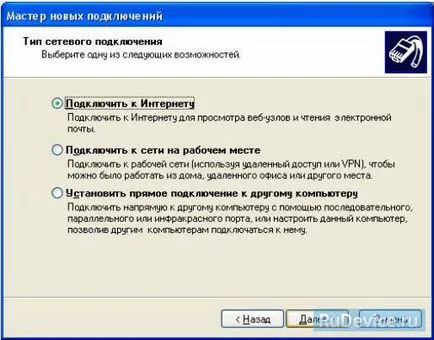
10. Изберете Настройка на връзката ми ръчно; и след това кликнете върху Next;

11. избира чрез широколентова връзка, която изисква потребителско име и парола; и след това кликнете върху Next;
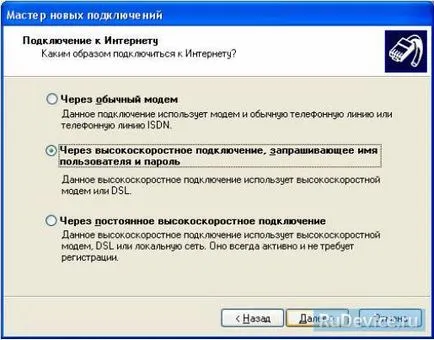
12. Въведете името на omkc на доставчика на услуги; и след това кликнете върху Next;
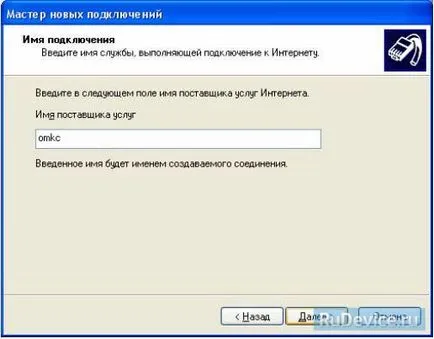
13. Въвеждане на потребителското си име, дадено на вас, и потвърдете паролата (и потвърждение на паролата трябва да съвпадат, всички полета са попълнени с главни и малки букви) и натиснете Next;

14. Сложете отметка в добавите пряк път на работния плот; и натиснете Finish;
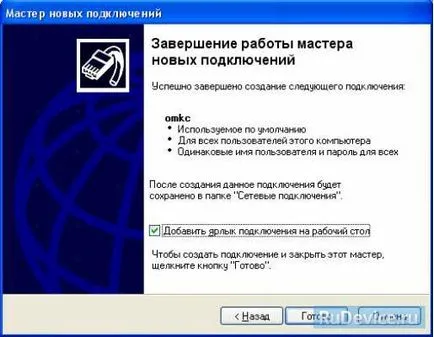
15. За да се свържете с интернет, щракнете върху бутона Connect;
